Töölehe tekstile või numbritele üla- ja allindeksi rakendamiseks on mitu võimalust.
Tekstiväärtuste vormindamine üla- või allindeksina
See toimib hästi, kui soovite esitada andmeid visuaalselt pilkupüüdvas vormingus. Arvväärtuste või matemaatiliste, keemiliste või muud tüüpi tehniliste avaldiste valemite vormindamiseks kasutage võrrandisümboleid ja malle.
-
Valige lahtris või lahtrivahemikus märgid, mida soovite vormindada.
-
Valige menüü Avaleht jaotises Font dialoogiboksi

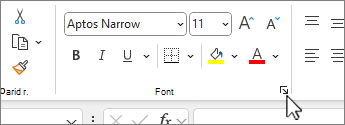
VÕI
Vajutage klahvikombinatsiooni CTRL+1.
-
Märkige jaotises Efektid ruut Ülaindeks või Allindeks ja klõpsake nuppu OK.
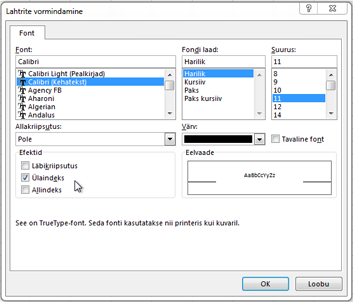
Näpunäide.: Kuigi Excelis pole nende käskude kiirklahve, saate menüüdes ja dialoogides liikuda ainult klaviatuuri abil. Ülaindeksi jaoks kasutage klahvikombinatsiooni Alt+HFNE ja allindeksina Klahvikombinatsiooni Alt+HFNB.
Üla- ja allindeksi lisamine kiirpääsuribale
Kui olete Office'i tellija või teil on Office 2019, saate kiirpääsuribale üla- ja allindeksi käskudele lisada otseteid. See hoiab neid igal ajal käeulatuses. Lisateave kiirpääsuriba kohandamise kohta
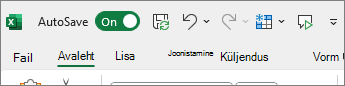
Arvväärtusele üla- või allindeksi rakendamine
Arvväärtuste valemi või võrrandi esitamiseks tehke järgmist.
-
Valige menüüs Lisa nupp Võrrand ja valige menüü Võrrand või Kujundus.
-
Valige Skript ja valige soovitud vorming.
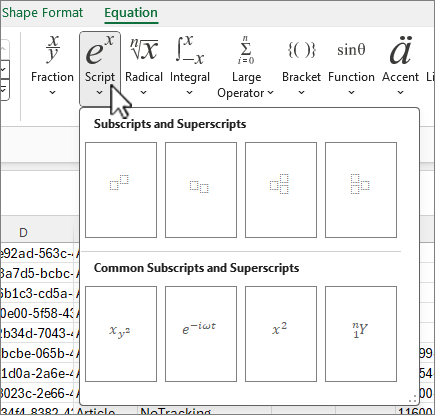
-
Valige ruudud ja tippige väärtused.
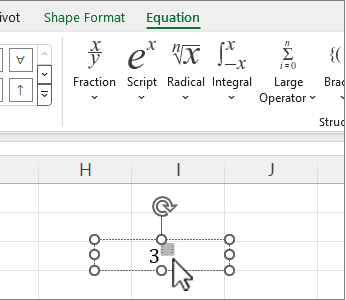
Näpunäide.: Võrrandiboks pole lahtrile ankurdatud ja te saate seda pidemete abil teisaldada, muuta selle suurust või pöörata.
Samuti saate võrrandite ja valemite vormindussuvandeid vaadata võrrandiriistade abil.










